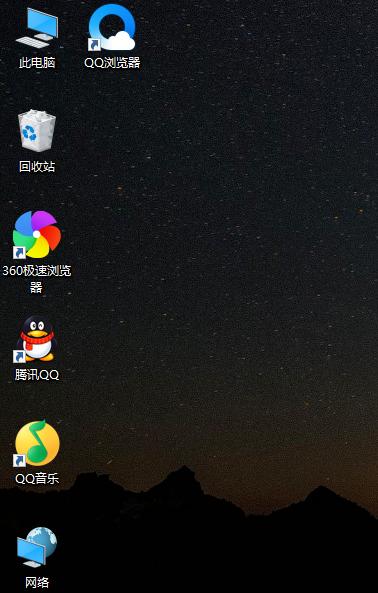win10平板模式怎么找回收站?win10平板模式找回收站的方法介绍
来源:知识教程 /
时间: 2024-12-13
我们在使用win10电脑的时候都会产生一些垃圾文件,但是也有不少的用户们在询问win10平板模式怎么找回收站?用户们可以直接的选择个性化下的设置,然后选择背景下的对话框来进行操作就可以了。下面就让本站来为用户们来仔细的介绍一下win10平板模式找回收站方法吧。
win10平板模式找回收站方法介绍
1、首先在桌面空白处右键,选择“个性化”。
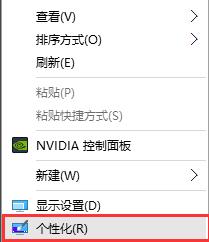
2、然后会自动跳转到Win10系统的“设置-背景”对话框,这里我们稍作调整,切换到第四行的“主题”。
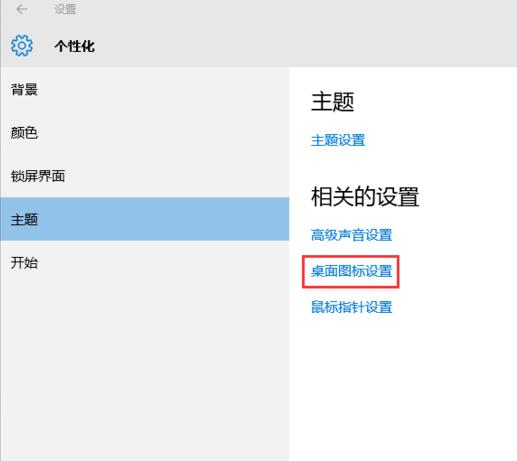
3、接着选择右侧的“桌面图标设置”。这时系统会弹出一个对话框,我们勾选想要显示出来的图标,然后点击确定,这些图标就会在桌面显示出来了。
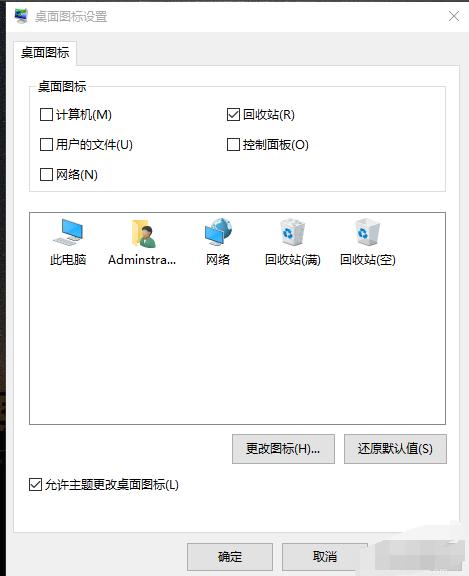
4、神奇的事情就发生了,桌面图标全都出来啦。